实验报告工业控制网络文档格式.docx
《实验报告工业控制网络文档格式.docx》由会员分享,可在线阅读,更多相关《实验报告工业控制网络文档格式.docx(13页珍藏版)》请在冰豆网上搜索。
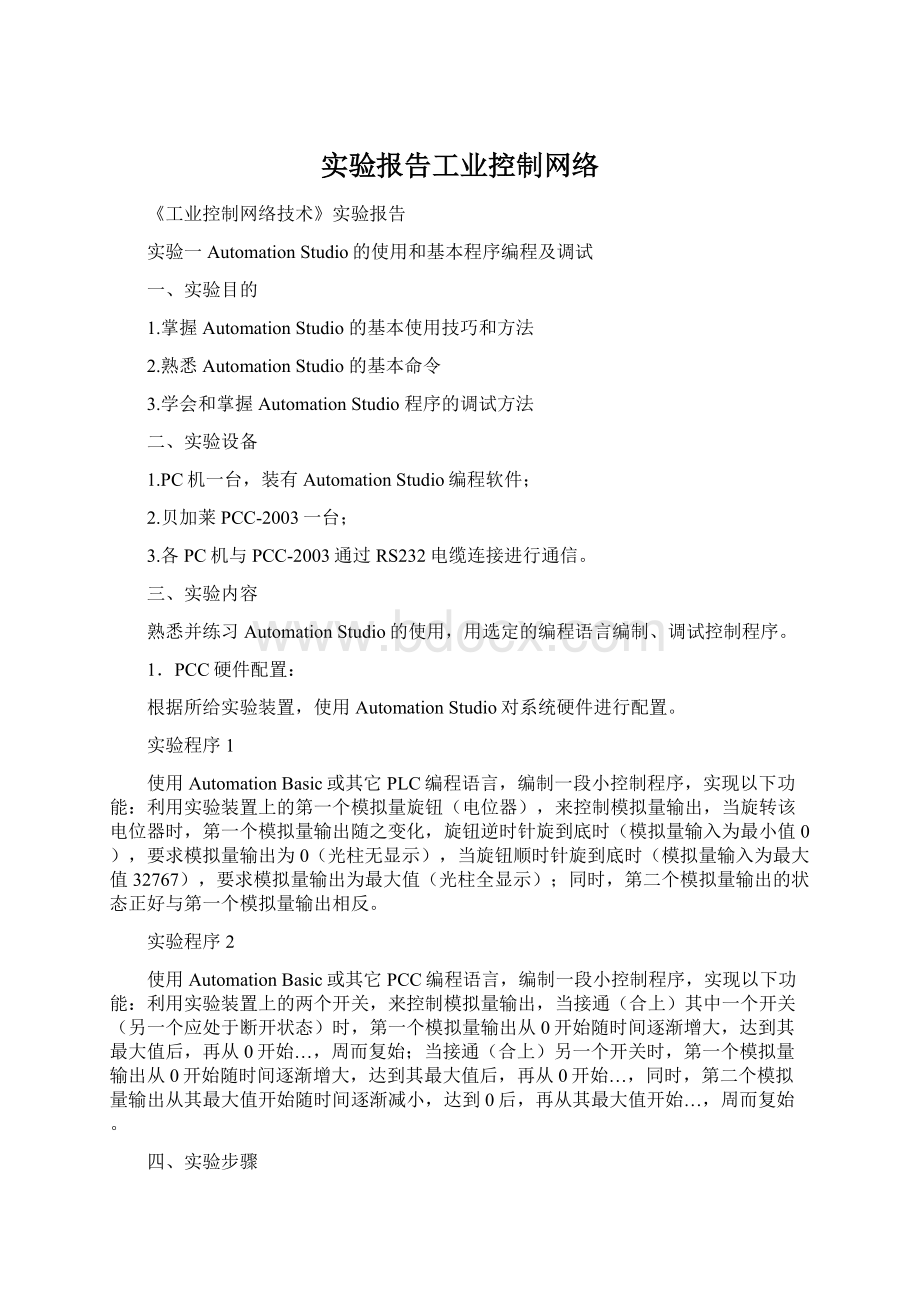
同时,第二个模拟量输出的状态正好与第一个模拟量输出相反。
实验程序2
使用AutomationBasic或其它PCC编程语言,编制一段小控制程序,实现以下功能:
利用实验装置上的两个开关,来控制模拟量输出,当接通(合上)其中一个开关(另一个应处于断开状态)时,第一个模拟量输出从0开始随时间逐渐增大,达到其最大值后,再从0开始…,周而复始;
当接通(合上)另一个开关时,第一个模拟量输出从0开始随时间逐渐增大,达到其最大值后,再从0开始…,同时,第二个模拟量输出从其最大值开始随时间逐渐减小,达到0后,再从其最大值开始…,周而复始。
四、实验步骤
1.PCC硬件配置步骤:
(1)通过点击计算机桌面上的AutomationStudio图标,进入AutomationStudio环境。
(2)点击菜单“Files”中的“New”进入新建项目的画面。
(3)为项目命名。
按“确认”后,在“Uploadhardwarefromtarget”前面的框内打钩,点击“Next”。
(4)进入窗口后,将鼠标放在该窗口,然后按右键,选择“InsertObject”,添加用户控制程序,进入一个界面。
(5)为该程序模块命名,并选择所用的编程语言以及该程序的运行循环周期。
“确认”后即进入相应的编程环境。
2.实验程序1步骤:
(1)输入输出变量配置:
程序1变量配置
(2)在编程环境中编写相应的程序,编写的程序为:
(*cyclicprogram*)
y0=x0
y1=32767-x0
(3)编译运行并下载程序。
(4)实验结果:
旋转实验装置上的第一个模拟量旋钮,第一个模拟量输出随之变化。
当旋钮顺时针旋到底时,模拟量输出为最大值(光柱全显示),旋钮逆时针旋到底时,模拟量输出为0(光柱无显示);
3.实验程序2步骤:
程序2变量配置
if(a>
0)then
y0=y0+1
endif
if(y0>
=32767)then
y0=0
endif
if((a>
0)and(b>
0))then
y1=y1+1
endif
利用实验装置上第三个和第四个开关,来控制模拟量输出,当接通其中一个开关(另一个应处于断开状态)时,第一个模拟量输出从0开始随时间逐渐增大,达到其最大值后,再从0开始…,周而复始;
当接通另一个开关时,第一个模拟量输出从0开始随时间逐渐增大,达到其最大值后,再从0开始…,同时,第二个模拟量输出从其最大值开始随时间逐渐减小,达到0后,再从其最大值开始…,周而复始。
五、思考题
1.在AutomationStudio中为什么要对PLC系统硬件进行配置?
答:
对PLC系统硬件进行配置后,将AutomationStudio中编写的程序下载到实验装置上,就可以通过按实验装置上的开关对数字、模拟量的输出进行控制。
2.为什么要为用户编制的控制程序命名?
将执行该控制程序所需要的各种资源自动配置到该程序名下。
3.为用户程序选择循环周期的原则是什么?
选择循环周期后,每10ms循环一次。
在编写用户控制程序时,可以用顺序结构或者条件语句来代替循环语句。
4.AutomationStudio为用户提供多种编程语言有什么好处?
可以供用户选择不同的编程语言,增加通用性。
实验二工业水位控制系统(工业监控软件的使用)
1.掌握WinCC集成环境的基本使用技巧和方法
2.熟悉WinCC的基本图形命令
3.学会和掌握WinCC图形动作控制的基本方法
PC机一台,装有Windows2000操作系统和WinCC6.0中文版。
熟悉并练习WinCC的使用,根据例图(图2-1、图2-2)用WinCC的图形编辑器绘制一个简单机械手的图形,定义控制变量(Tag)并将所定义的Tag与相应图形相连接,使在WinCC监控软件运行时,相应的图形可以根据操作者的命令作相应的动作。
1.打开WinCC,在内部变量里新建内部变量,如下所示:
2.按照例图,在WinCC图形编辑器中绘制如下水位控制系统图:
3.设置连接
1)将左侧阀门、阀门至水罐之间导管颜色与内部变量leftSw相关联,实现控制;
2)将水罐蓄水量、水罐至右侧阀门之间导管、储液罐水位指示表与模拟量
waterSum关联,实现控制;
3)将右侧阀门与内部变量rightSw相关联,实现控制;
4)将右侧阀门右边的输出水管与rightSw、waterSum相关联;
5)将系统运行控制电闸与变量runSw相关联。
五、实验结果
1.改变变量leftSw值,左侧阀门、阀门至水罐之间导管颜色随之变化,并且储液罐水位指示表指针也随之发生偏转。
//TODO
2.改变变量rightSw值,右侧阀门及其右侧导管颜色随之变化。
3.改变系统运行控制变量runSw,运行控制电闸状态随之变化,控制系统运行与否,此外右侧按钮状态也会发生变化,指示系统是否正在运行。
六、思考题
1.WinCC的作用是什么?
通用的应用程序,适合所有工业领域的解决方案;
可以集成到所有自动化解决
方案内;
内置所有操作和管理功能,可简单、有效地进行组态;
可基于Web持续
延展,采用开放性标准,集成简便;
可用选件和附加件进行扩展;
“全集成自动化”
的组成部分,适用于所有工业和技术领域的解决方案。
WinCC集生产自动化和过
程自动化于一体,实现了相互之间的整合
2.在WinCC资源管理器中,为什么要在计算机属性中窗口属性的全屏处打勾?
以全屏方式运行图形编辑器里的内容。
3.如何使用户设计的图形在整个屏幕中显示,并使整幅画面比较平衡?
在WinCC资源管理器中,在计算机属性中窗口属性的全屏处打勾。
4.图形动作显示时有滞后现象(即按下按钮后画面要延迟若干时间后才有变化)的原因有哪些?
原因是当改变数据值后,WinCC传给PLC、PLC处理完、再传回WinCC,每
一步都需要时间的,没来得及反应过来而已。
而且用户自定义的变量在PLC中是否
还有某些条件或延时处理。
实验三工业水位控制系统的本地控制
1.掌握AutomationStudio程序的编制和调试方法
2.掌握WinCC图形控制的方法
3.学会和掌握OPC的设置及使用方法
1.PC机一台,装有Windows2000操作系统;
2.AutomationStudio编程软件以及WinCC5.0中文版
3.贝加莱PCC-2003一台;
4.各PC机与PLC-2003通过RS232电缆连接进行通信。
与实验二基本相同,只是图形的控制必须由PLC来进行。
即用PLC的输入输出控制信号来控制阀门的动作,进而控制水位。
实验时只需将实验二画面中的动作变量由实验二中的按钮改成PLC实验装置上的开关即可;
工业水位控制系统自动运行的程序由PLC程序执行。
1.打开AutomationStudio,新建项目,设置3个BOOL型的数字量输入变量,分别为leftSw、rightSw、runSw。
设置3个BOOL型的数字量输出变量,分别为:
pip1、pipe2、pip3。
设置一个模拟量输出,为waterSum。
2.在编程环境中编写相应的程序,编写的程序为:
(*cyclicprogram*)
ifrunSw>
0then
ifleftSw>
ifwaterSum<
32700then
waterSum=waterSum+100
endif
endif
ifwaterSum>
pip1=1
else
pip1=0
if(waterSum>
0)and(rightSw>
pip2=1
else
pip2=0
pip3=1
pip3=0
ifrightSw>
ifwaterSum>
=100then
waterSum=waterSum-100
endif
endif
然后编译运行下载到实验装置上。
3.打开OPCConfigurator
1)新建Folder,并命名为boxCtl文件夹;
2)查找并导入AutomationStudio中的6个逻辑变量leftSw、rightSw、runSw等,1
个模拟变量waterSum;
3)测试外部变量是否成功导入。
只需要打开OPCConfigurator,点击工具栏中
并在窗口下方勾选变量前的复选框,即可实时查看变量值。
4.打开WinCC,打开实验二的工程文件
1)将实验二中定义的6个内部布尔变量与1个模拟变量删除。
在图形编辑器中,删
除之前内部变量与图形对应关系。
2)WinCC中外部变量设置。
首先选中“变量管理器”按鼠标右键,选择“添加新的驱
动程序”,并从选择框中选择“OPC.CHN”,然后按“打开”按钮。
然后选中“OPC”下
的“OPCGroups(OPCHNUnit#1)”,按右键并选择“系统参数”,打开“OPC条目管理
器”。
双击“OPC条目管理器”窗体中的“#<
LOCAL>
”,稍候片刻,该窗体中即会出现
在本计算机中已激活了的OPC服务器。
选择其中“B&
R.PviOPC.2”,并按下“浏览服
务器”按钮。
然后从弹出的窗体中选择在贝加莱公司的OPC服务器中设置好的需要
传送的数据变量leftSw、runSw、rightSw、pip1、pip2、pip3、waterSum,按“添
加条目”,完成后返回。
1.打开系统工作控制按钮,图形界面中电闸打开,呈现